手机修图怎么设置参数大小,在如今的移动互联网时代,拍照已经成为人们日常生活中的一种常见行为,由于手机摄像头的限制,所拍摄的照片往往会有一些不尽如人意的地方。为了让照片更加美观,很多人选择使用手机修图软件来进行后期处理。而设置参数大小和修改图片尺寸大小则成为手机修图的关键步骤之一。如何正确地进行设置和修改呢?本文将详细介绍手机修图参数大小的设置方法,以及手机图片尺寸大小的修改技巧。无论您是一个手机摄影爱好者,还是想要提升自己的修图技能,都能从本文中找到有用的建议和技巧。让我们一起探索手机修图的奇妙世界吧!
手机图片尺寸大小修改方法
步骤如下:
1.先把需要修改尺寸的图片,传送到华为手机上;
然后,打开华为手机,点击手机上的相册图标;
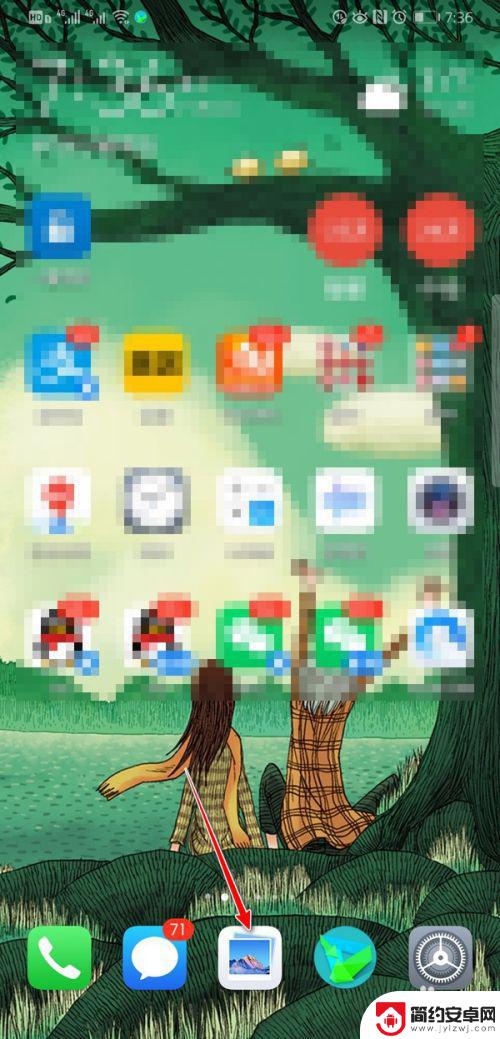
2.进入相册主界面,点击需要修改尺寸大小的图片;
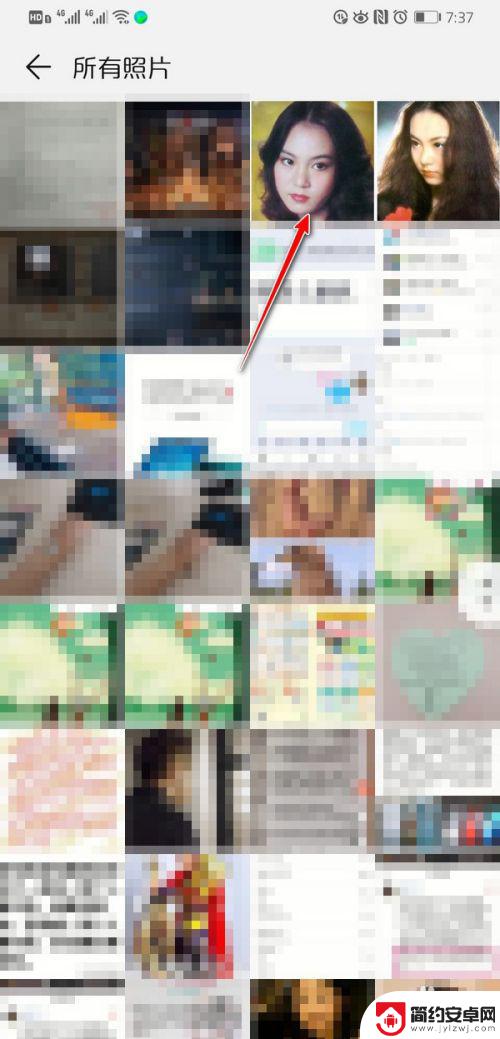
3.进入图片预览界面,点击页面下方的编辑图标;
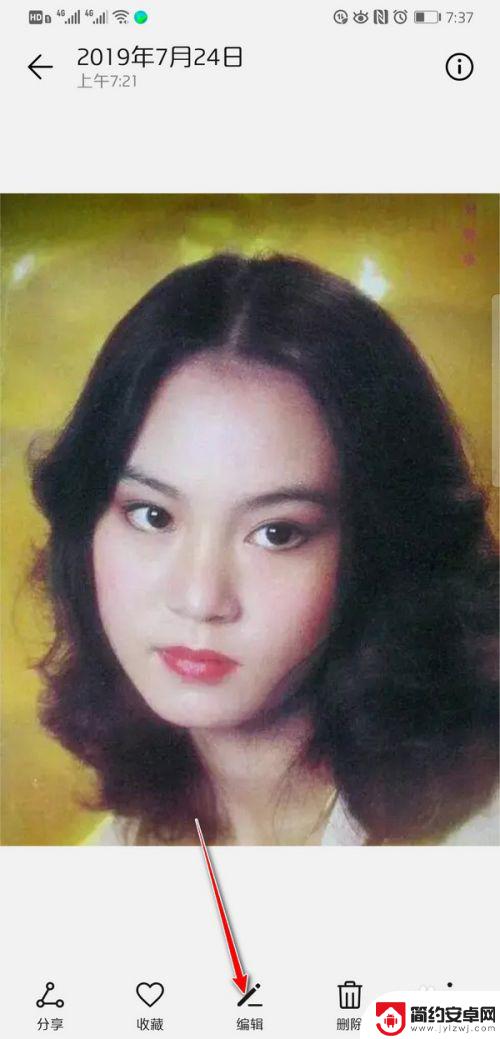
4.进入图片编辑界面,点击页面左下方的修剪图标;

5.进入图片修剪界面,点击任意比例,然后拖动方框。截取需要的图片大小即可;
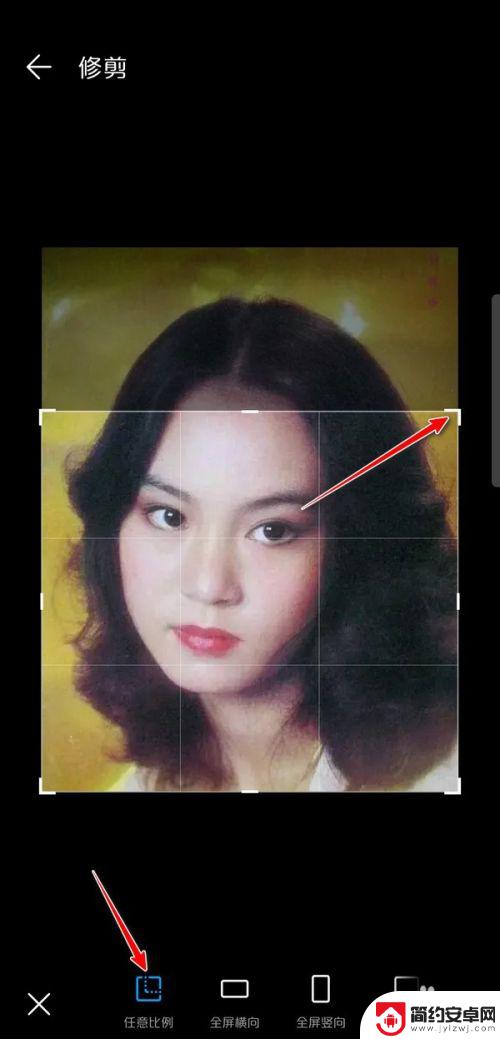
6.在修剪界面,把底下的选项往左边滑动。可以看到:1:1,16:9等标准尺寸大;
选择任意标准尺寸大小,然后拖动方框。截取需要的图片部分,这样可以把图片修改成标准的尺寸大小;
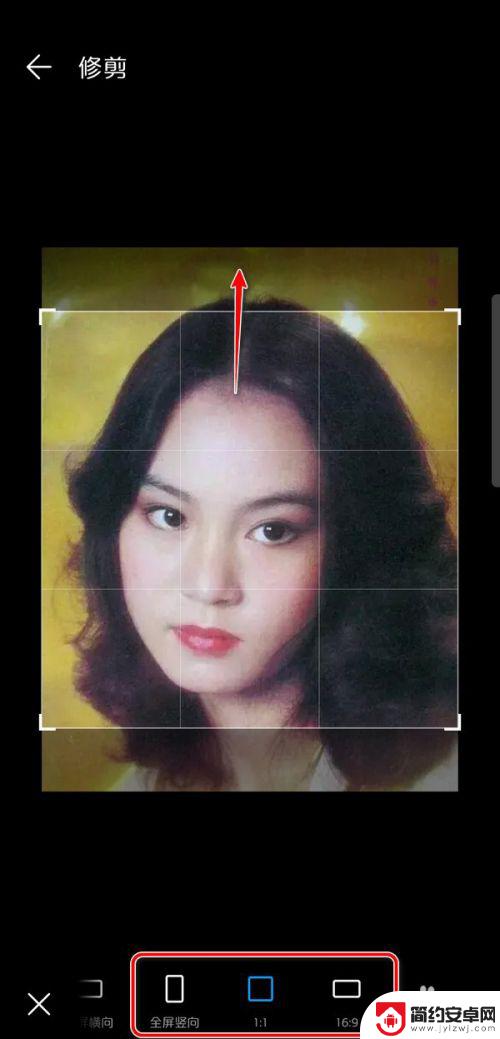
7.图片尺寸大小修改完成之后,点击页面右下方的勾;
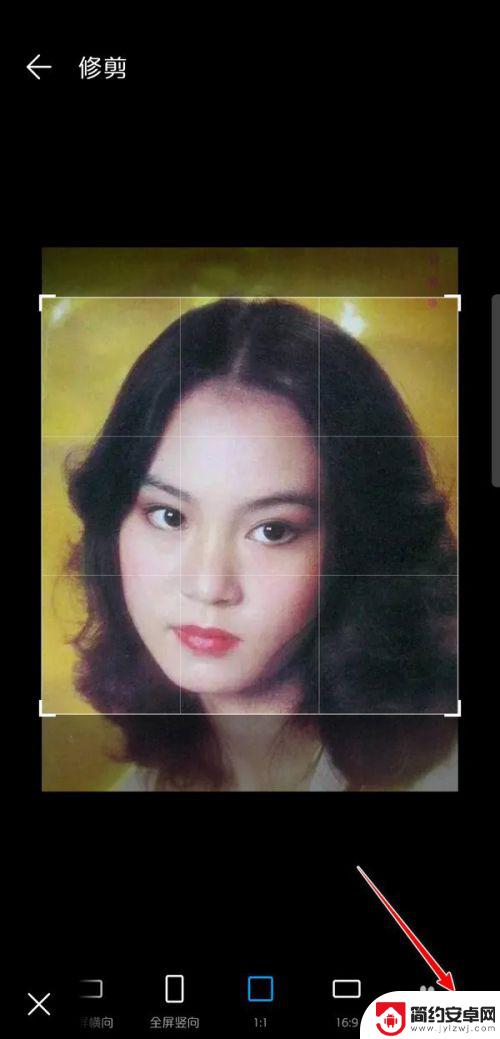
8.点击页面右下方的勾之后,页面会弹出图片修改后的尺寸大小。点击右上角的保存即可。
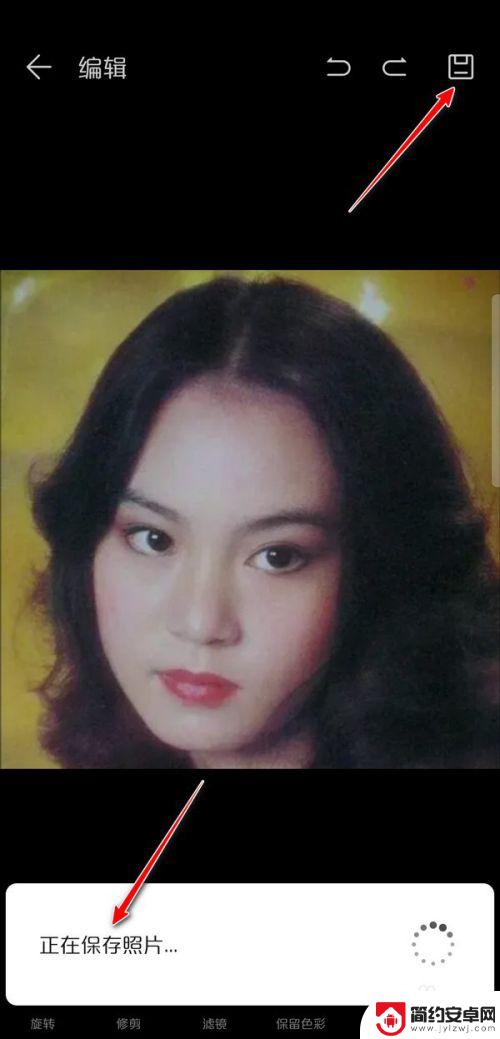
以上就是手机修图怎么设置参数大小的全部内容,如果还有不懂的用户,可以根据小编的方法来操作,希望能够帮助到大家。










